
时间:2020-10-10 04:15:55 来源:www.win10xitong.com 作者:win10
今天有一位用户说他安装了win10系统以后,在使用中突然遇到了win10系统开始菜单无法卸载应用程序的情况,有可能我们都会遇到win10系统开始菜单无法卸载应用程序这样的情况吧,要是你想自己解决而不想找专业人士来解决的话,小编今天想到一个解决的思路:1、在桌面搜索框中输入并打开编辑组策略;2、随后,定位到如下目录:用户配置/管理模板/"开始"菜单和任务栏,在窗口右侧的列表里找到并双击:阻止用户从"开始"中卸载应用程序就能够轻松的解决了,以下内容图文并茂的教你win10系统开始菜单无法卸载应用程序的详细处理要领。
操作过程:一、编辑组策略1、在桌面搜索框中输入并打开编辑组策略;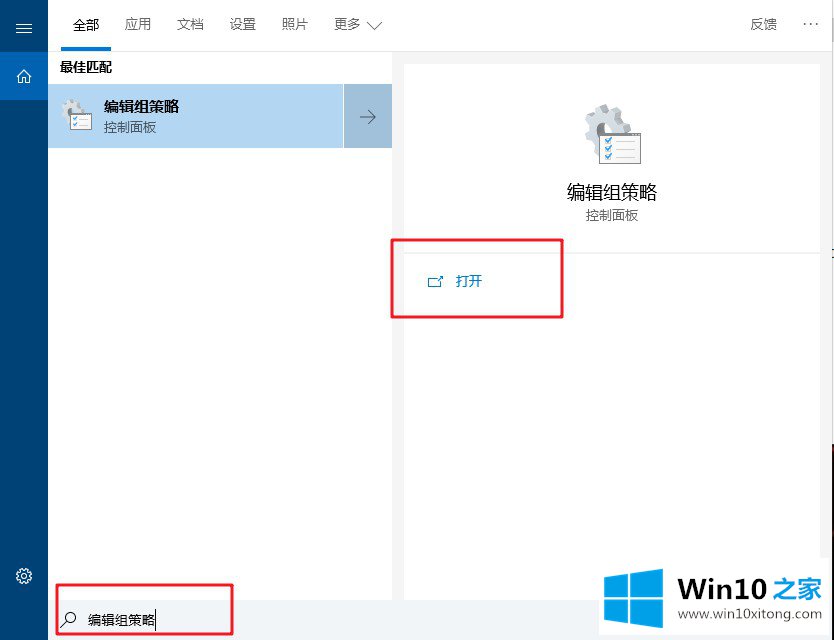 2、随后,定位到如下目录:用户配置/管理模板/"开始"菜单和任务栏,在窗口右侧的列表里找到并双击:阻止用户从"开始"中卸载应用程序;
2、随后,定位到如下目录:用户配置/管理模板/"开始"菜单和任务栏,在窗口右侧的列表里找到并双击:阻止用户从"开始"中卸载应用程序;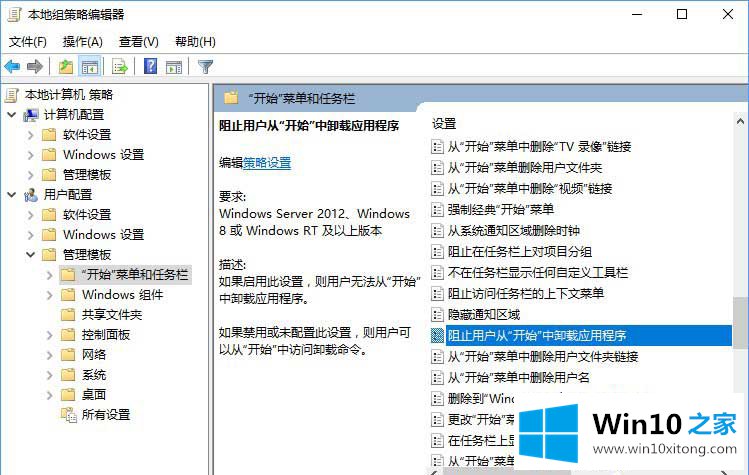 3、在弹出的窗口中选择"未配置",然后点击确定即可.
3、在弹出的窗口中选择"未配置",然后点击确定即可.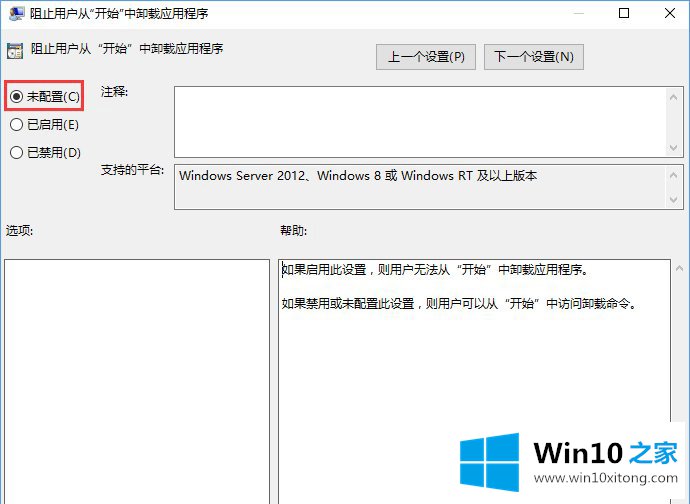 二、注册表编辑器1、在桌面搜索框中输入并打开注册表编辑器;
二、注册表编辑器1、在桌面搜索框中输入并打开注册表编辑器;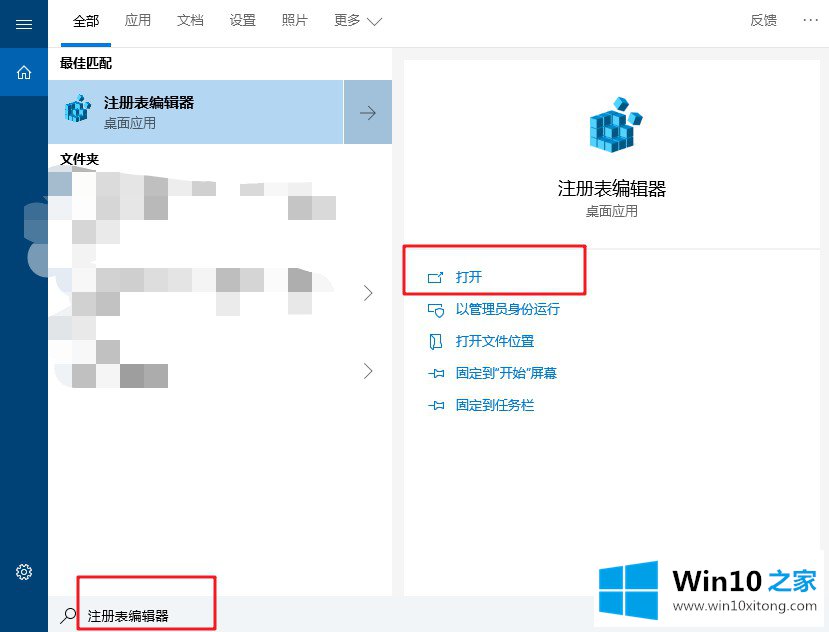 2、按以下目录展开【\HKEY_CURRENT_USER\Software\Policies\Microsoft\Windows\Explorer】,并双击NoUninstallFromStart的DWORD(32位)值,将数值数设置为0,然后点击确定即可。
2、按以下目录展开【\HKEY_CURRENT_USER\Software\Policies\Microsoft\Windows\Explorer】,并双击NoUninstallFromStart的DWORD(32位)值,将数值数设置为0,然后点击确定即可。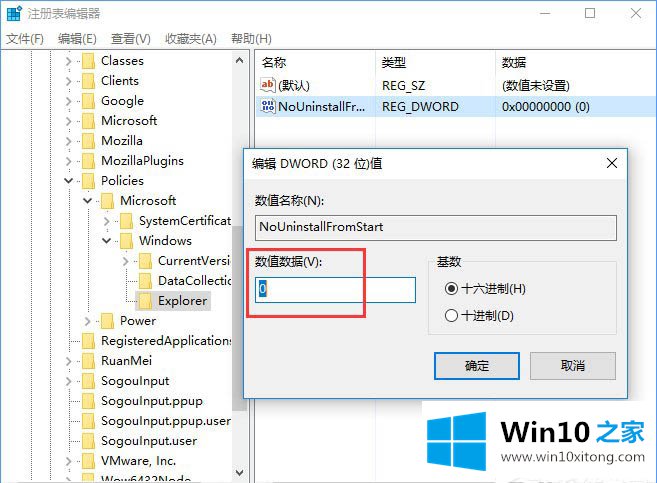 3、最后,重启电脑即可发现,可以右键卸载开始菜单上的应用程序了。
3、最后,重启电脑即可发现,可以右键卸载开始菜单上的应用程序了。从上面的内容中我们可以看到详细的win10系统开始菜单无法卸载应用程序的详细处理要领,希望这篇文章对你有所帮助,谢谢大家对本站的支持。